
実践! Cisco Smart License(スマートライセンス)第5回
2020年11月からシスコ社のスマートライセンスの新しい展開方法であるSmart Licensing Using Policyという仕組みが実装されています。今回のブログでは、Cisco Smart Licensing Utility(CSLU)方式でのレポーティング方法について解説します。
目次[非表示]
- 1.Smart Licensing Using Policyについて
- 2.Cisco Smart Licensing Utility(CSLU)について
- 3.CSLUを使用したレポーティング
- 3.1.CSLUオンライン方式
- 3.2.CSLUオフライン方式
- 4.機器からのレポート情報の取得
- 5.CSLUオンライン方式(Pushモデル)によるレポーティング
- 5.1.1. CSLUの入手とインストール
- 5.2.2. CiscoへのログインとCSLUの設定
- 5.3.3. 対象機器のライセンスレベル設定を確認
- 5.4.4. スマートライセンス対象機器の設定
- 5.5.5. スマートライセンス対象機器のレポーティング操作
- 5.6.6. CSLUの製品インスタンス情報の確認
- 5.7.7. CSSMの製品インスタンス情報の確認
- 6.おわりに
Smart Licensing Using Policyについて
Smart Licensing Using Policyは従来のスマートライセンス運用方法であるSmart Licensingよりシンプルで柔軟な展開方法を提供するスマートライセンスの新しいライセンス導入の仕組みです。第3回のブログ(https://solution.netone-pa.co.jp/blog/325)で概要やライセンスの利用状況をレポートする方法について解説していますので、詳細はそちらをご参照ください。
Cisco Smart Licensing Utility(CSLU)について
CSLUはCisco機器からライセンス使用状況レポートを収集しCisco Smart Software Manager (CSSM)にレポーティングを行う中継用のアプリケーションです。代表的なものではWindows用のアプリケーションで提供されているツールが有ります。
また、SSM On-Prem(旧サテライトサーバ)でもRelease 8-202102からCSLU機能がサポートされました。SSM On-PremをCSLUとしても使用できるようになったため、こちらを使用する選択も考えられます。
CSLUを使用したレポーティング
レポーティングにCSLUを使用する方式では、CSLUをお客様サイトに設置します。各機器はCSLUにライセンスの利用状況のレポーティングを行い、CSLUがインターネット上のCSSMにレポーティングを行います。CSLUからCSSMへのレポーティング方式ですが、オンラインとオフラインの2つの方式があります。
CSLUオンライン方式
CSLUをインターネットに接続してCSSMにレポーティングを行います。
CSLUオフライン方式
CSLUはインターネットに接続せずに手動ファイル交換操作によりCSSMにレポーティングを行います。
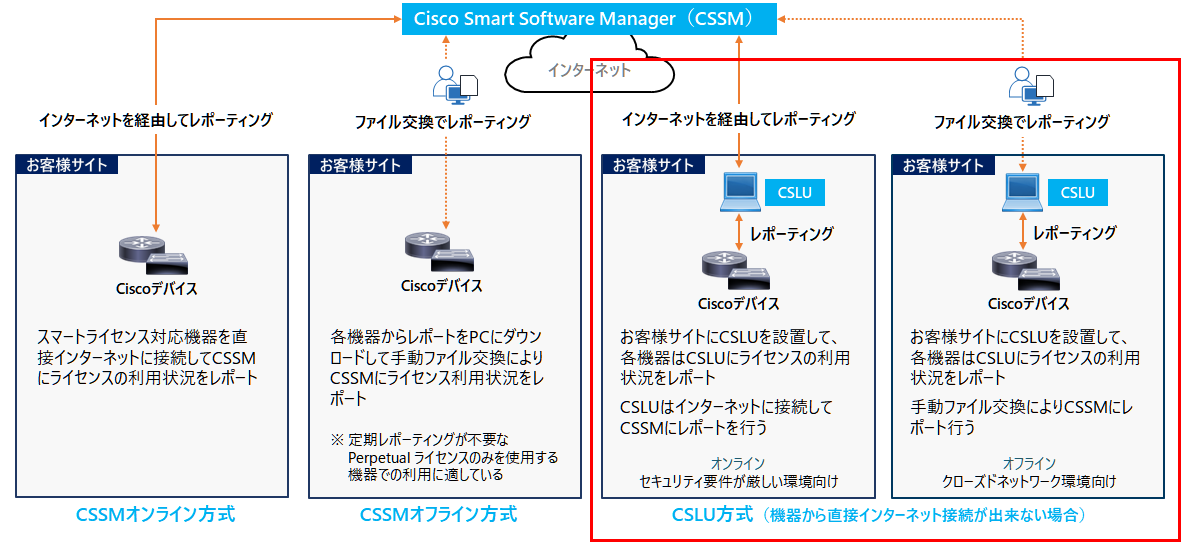
機器からのレポート情報の取得
CSLUが対象機器から情報を取得する方法は、PushモデルとPullモデルの2つの方法があり、どちらかの方法でレポート情報を取得します。
Pushモデル
対象機器からCSLUにレポート情報を送信する方法です。
対象機器にCSLUの情報(レポート用のURL)を設定する、またはDNSでCSLUのIPアドレスを解決することでレポート先を登録し、機器側からCSLUにレポート情報を送ります。
Pullモデル
CSLUから対象機器に接続してレポート情報を取得する方法です。
CSLUと機器間の接続には、REST API、RESTCONF、NETCONFが使用可能で、いずれかの通信方法を使用します。CSLUには対象機器のIPアドレスと通信方法、機器へのログイン情報を登録します。対象機器にはCSLUとの通信用の設定とログイン認証の設定を行います。
CSLUオンライン方式(Pushモデル)によるレポーティング
ここからは、CSLUオンライン方式(Pushモデル)でライセンス利用状況のレポーティングを行う方法を解説していきます。
今回は以下の条件でレポーティングする方法を解説しています。
- 使用機器はレポーティングが完了していない状態の機器
- 使用ライセンスはCSSMに振り込まれた状態
- CSLUはWindowsアプリケーションを使用
- CSLUの情報は機器にレポート用のURLを設定
CSLUオンライン方式(Pushモデル)のおおまかな作業の流れは以下の通りです。
- CSLUの入手とインストール
- CiscoへのログインとCSLUの設定
- 対象機器のライセンスレベル設定を確認
- スマートライセンス対象機器の設定
- スマートライセンス対象機器のレポーティング操作
- CSLUの製品インスタンス情報の確認
- CSSMの製品インスタンス情報の確認
では、実際の画面を交えながら、Catalystスイッチでレポーティングを行う手順を紹介していきます。
1. CSLUの入手とインストール
CSLU Windowsアプリケーションは、以下のサイトからダウンロード可能です。(要シスコアカウント)
https://software.cisco.com/download/home
Software Download → Smart Software Manager → Smart Licensing Utility
Windows PCで実行するとインストーラーが起動し、通常のWindowsアプリケーションと同じ要領でインストールすることが出来ます。
参考情報:CatalystスイッチのSmart Licensingについて
→ CSLUのインストールと設定
2. CiscoへのログインとCSLUの設定
CSLUを起動して、管理対象のSmart Account(SA)/Virtual Account(VA)の権限を持つ Cisco.com ID を使用してCisco(software.cisco.com)にログインします。
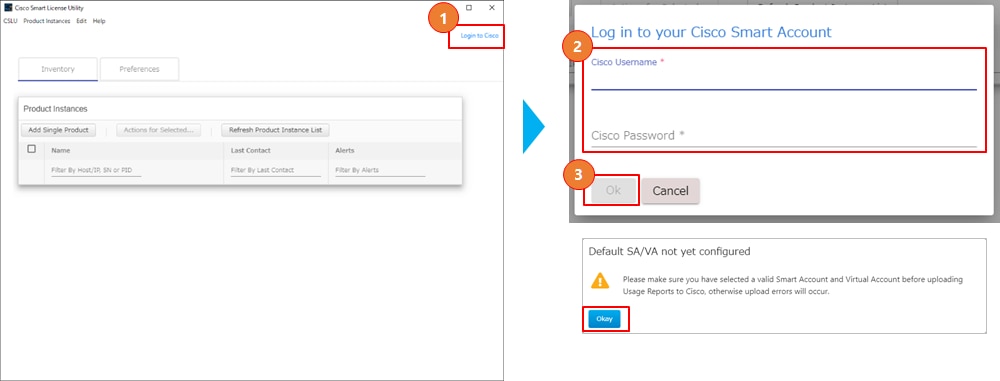
① CSLUを起動後に、Login to Cisco をクリック
② Cisco.com ID を入力
③ OK をクリック
※ Default SA/VA が設定されていない警告が出力される場合は Okay をクリック
次にPreferences 画面で、管理対象のSA/VA情報などの関連設定と、Pushモデル用の設定を行います。
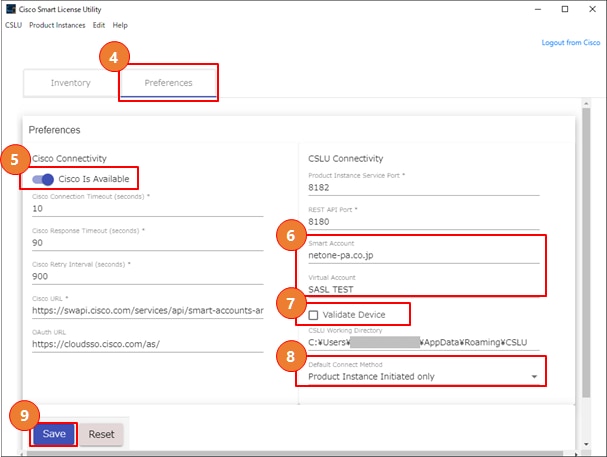
④ Preferences をクリック
⑤ Cisco Connectivity の Cisco Is Available が ON に設定されていることを確認
⑥ 管理対象の Smart Account と Virtual Account を入力
⑦ Validate Device が チェック無し に設定されていることを確認
⑧ Default Connect Method で Product Instance Initiated only を選択
⑨ Save をクリック
3. 対象機器のライセンスレベル設定を確認
対象機器のライセンスレベルの設定を確認して、もし変更の必要があれば変更します。
"license boot level"設定を確認します。もし変更する場合は設定変更後に設定を保存して機器を再起動します。
Smart Licensing Using Policyでは、Perpetual/Subscription Licenseについてはレポートのみが必要でライセンス認証は不要になったため、ステータスは起動した時点から IN USE という状態になります。
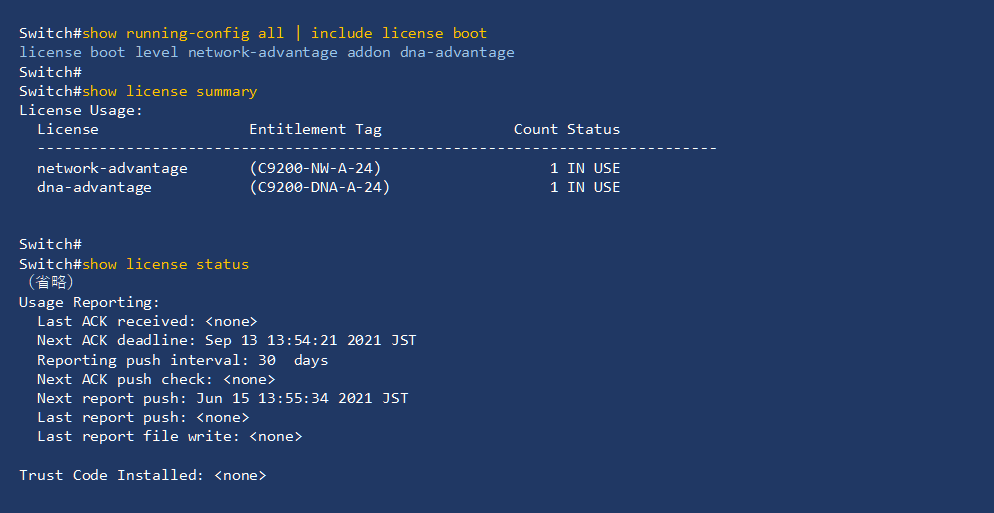
4. スマートライセンス対象機器の設定
レポーティングを行う機器で必要な設定を行います。
CSLUオンライン方式ではデータの転送方法の設定は"license smart transport cslu"を使用します。また、レポート先のCSLUの情報はURL形式で http://CSLUのIPアドレス:8182/cslu/v1/pi という形で指定します。
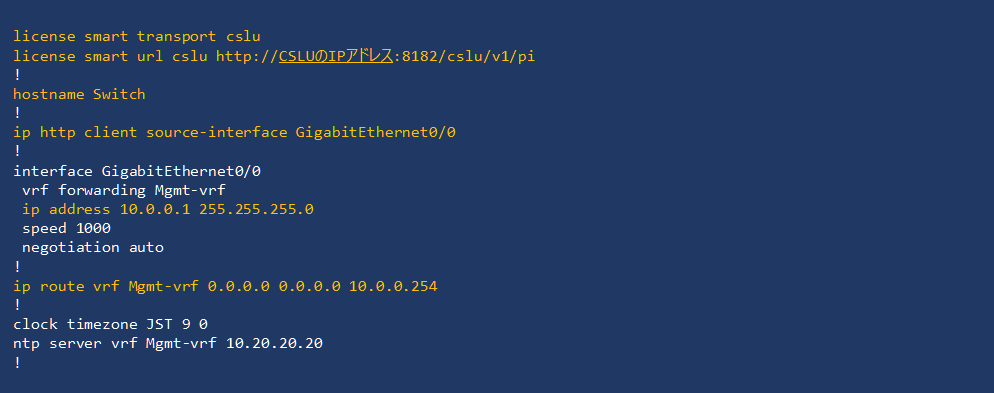
意識して設定するのは、上の図のオレンジ色にしている部分で、smart transport設定、CSLUのURL設定、ホスト名、CSLUに接続するためのIP関連の設定、http clientインターフェース指定くらいになるかと思います。あとは時刻が大きくずれていると影響があるかもしれないのでNTPサーバも設定しておくのがお勧めです。
5. スマートライセンス対象機器のレポーティング操作
対象機器でCSLUにライセンス情報をレポーティングします。任意のタイミングでライセンス情報をレポーティングする場合には以下のコマンドを実行します。
license smart sync all
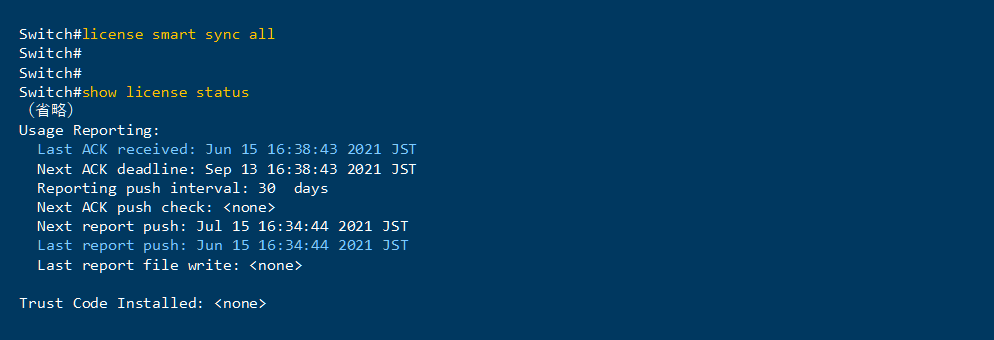
CSLUにレポートを送信し、レポートに対するACKを受信するとレポーティングが完了します。レポート送信から数分後にCSLUからACKが送られてきます。ライセンスのステータスは IN USE のまま変更がありませんが、show license status コマンドの Last report push と Last ACK received でレポート送信とACK受信が正常に行われたかを確認することが出来ます。
6. CSLUの製品インスタンス情報の確認
CSLUの情報も確認します。Inventory 画面で製品インスタンスの情報を確認します。
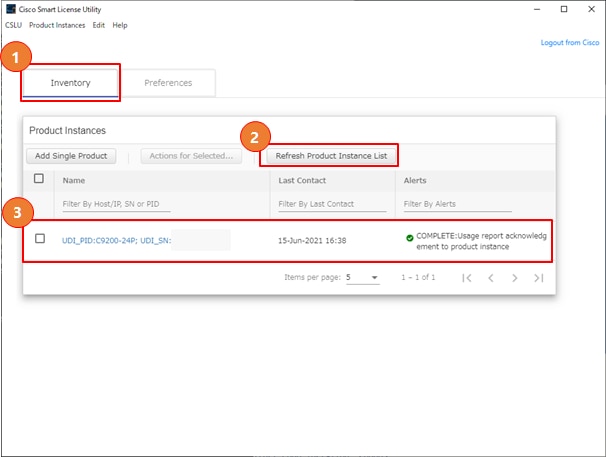
① Inventory をクリック
② 最新情報を表示させるには Refresh Product Instance List をクリック
③ 製品インスタンス情報が追加されたことを確認
7. CSSMの製品インスタンス情報の確認
CSSMでも製品インスタンス情報を確認することが可能です。CSSMのWebポータルであるCisco Software Central(https://software.cisco.com)にアクセスして製品インスタンスの情報を確認します。

① トップ画面にある“ライセンスの管理(Manage licenses)”をクリック
※対象SA/VAの権限を持ったCCO IDが必要です
② インベントリ をクリック
③ ドロップダウンリストから目的の バーチャルアカウント を選択
④ 製品インスタンス をクリック
⑤ 製品インスタンス情報が追加されたことを確認
以上で、CSLUオンライン方式でのレポーティング操作は完了です。
おわりに
今回のブログではSmart Licensing Using PolicyのCSLUオンライン方式(Pushモデル)でのレポーティング方法を紹介させて頂きました。この方式ではCSLUのみをインターネットに接続して、Cisco機器はインターネットに接続しない状態で運用が可能になります。
またCSLU方式では、今回紹介したレポーティング方法の他に、CSLUをインターネットに接続しないオフライン方式や、CSLUから対象機器に接続してレポートを取得するPullモデル等の別のパターンも存在します。
弊社ではご活用頂ける情報をいろいろと用意しておりますので、スマートライセンス対応製品にご興味がありましたらお気軽にお問合せください。
※ 内容やCSLU/CSSMの画面等についてはアップデートや機能拡張により変更される可能性があります。もしメーカー情報と差分があった場合はメーカー情報を優先下さい
関連ブログ







